Jeg prøver at brænde dette på en DVD. Jeg har oprettet et DVD / CD-masterbillede af denne struktur på et par forskellige måder og derefter brændt dem, hvoraf ingen har produceret en DVD, der kan ses i min DVD-afspiller.
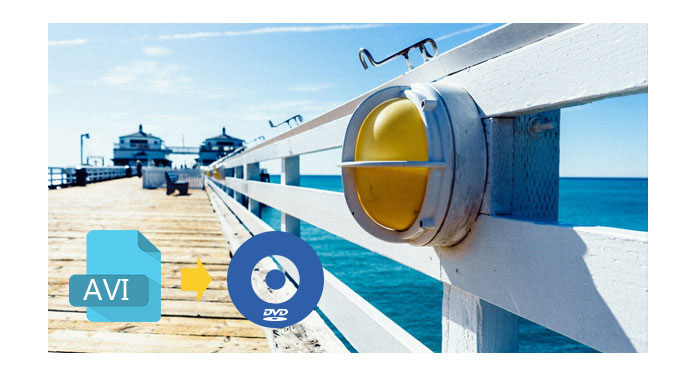
Hvis du har nogle videofiler i AVI-format, men du vil lægge dem på en disk, så du kan se dem via din DVD-afspiller. Det er ikke så let som det lyder. Du kan ikke bare brænde AVI-videofiler til en disk, fordi din DVD-afspiller ikke kunne læse den.
Så hvordan brændes en afspilbar DVD med AVI-filer? Det værktøj, du har brug for, er AVI til DVD-brændingssoftware som Burnova - DVD Creator. Det er en AVI til DVD Converter. Bortset fra at konvertere AVI til DVD-kompatibelt format og brænde AVI-filer til DVD til afspilning på en DVD-afspiller, tilbyder det også et bredt udvalg af DVD-menuer og giver dig let mulighed for at tilføje undertekster eller lydspor til din DVD. Du kan bruge den til at oprette DVD-disk, DVD-mappe og DVD ISO-fil med lynhurtig hastighed og fremragende videokvalitet.
Denne tutorial giver dig konkret vejledning, som får dig til at konvertere AVI til DVD på kort tid. Lad os begynde.
Trin 1 Først til at starte Aiseesoft AVI til DVD Converter. Indsæt en tom DVD-disk i DVD-drevet på din computer.

Trin 2 Indlæs AVI-filer i denne DVD-skaber ved at klikke på "Tilføj filer". Du kan tilføje flere videoklip på én gang.
Bemærk: Hvis du vil tilføje en DVD-menu, skal du klikke på den grønne knappen Rediger menu i højre vindue. Og du vil se nedenstående vindue. Vælg den DVD-menuskabelon, du kan lide, fra venstre panel. Og klik på OK-knappen.

De AVI-videofiler, du importerede, indstilles til forskellige titler. Du kan også tilføje kapitler ved at klikke på "Indstillinger> Tilføj kapitler automatisk hvert x minut (er)". Og du kan downloade flere smukke DVD-menuskabeloner fra vores online menuside.

Trin 3 Klik på rullemenuen Destination, og vælg det tomme DVD-navn. Klik på "Start" -knappen for at begynde at konvertere og brænde AVI til DVD.

tips:
1. Hvilken type skrivbare DVD'er skal du bruge, når du brænder en DVD?
Både din DVD-brænder og din DVD-afspiller bestemmer, hvilken type skrivbar DVD du skal bruge. Nogle DVD-afspillere og DVD-ROM drev afspiller kun bestemte typer DVD'er. Nogle DVD-brændere lader dig kun brænde til DVD + R- eller DVD + RW-diske eller til DVD-R- eller DVD-RW-diske, mens du med andre DVD-brændere kan optage til alle disse optagelige DVD-typer. Sørg for, at den type diske, du bruger til brænding, er kompatibel med typen af diskdrev på din computer. Hvis kun din DVD-brænder understøtter afbrænding til disse typer diske, kan du bruge Aiseesoft DVD Creator til at konvertere og brænde AVI-videoer til DVD.
2. Hvordan øges succesraten ved at konvertere AVI til DVD?
Du kan mindske brændhastigheden i indstillingen "Skrivningshastighed" i bunden af grænsefladen. Det vil tage længere tid at færdiggøre disken, men skriveprocessen er mere tilbøjelig til at afslutte med succes.
Ikke kun AVI-fil kan brændes til DVD til langvarig konservering, men også du konvertere MP4 til DVD i denne video tutorial.

